电脑如何改输入法 如何在电脑上更改输入法
更新时间:2024-03-11 09:54:44作者:yang
在日常使用电脑的过程中,我们经常会遇到需要更改输入法的情况,无论是因为需要输入不同语言的文字,还是因为习惯了不同的输入法方式,都需要在电脑上进行相应的设置。改变输入法不仅可以提高我们的工作效率,还可以让我们更加便捷地与他人进行交流。那么在电脑上如何更改输入法呢?接下来我们来详细了解一下。
具体方法:
1.首先,来到电脑桌面,如图所示,找到语言设置按钮

2.注意,鼠标放在它上方,右击,便会弹出许多命令行,点击最下方的“设置”,进入设置输入法窗口。

3.如图,红框内显示。当前为美式键盘输入法,
注意下,下面大框里显示的是,当前电脑装了哪些输入法,如图所示,一共有两种。
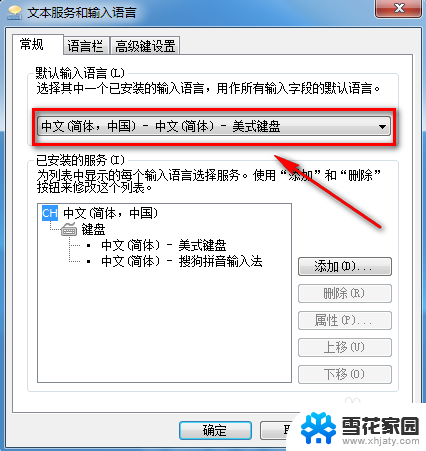
4.点击红框内最右侧的小黑倒三角,就会显示当前电脑安装的所有输入法。下面我们要更换到搜狗输入法,就点下它,点击确定,就完成了,非常简单。
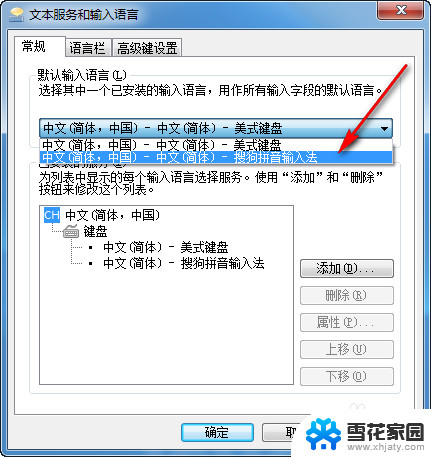
5.完成后,可以验证下。打开我们的百度,鼠标点下输入框,再看右下方,刚刚设置好的输入法就出现了。
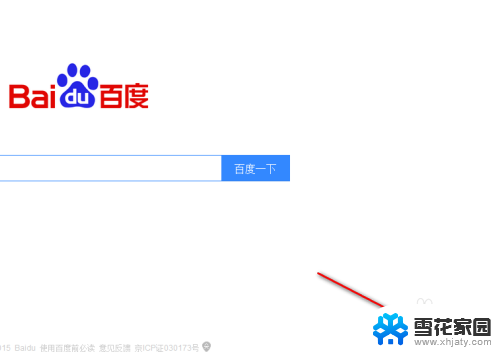
6.是不是很简单呢?小伙伴们。其实,这些都是很简单但很实用的小技巧,就跟我得另一篇讲到的如何给手机换壁纸一样。小编在这里,也希望能帮到大家。
以上就是关于电脑如何改输入法的全部内容,若有出现相同情况的用户可按照小编提供的方法来解决。
电脑如何改输入法 如何在电脑上更改输入法相关教程
-
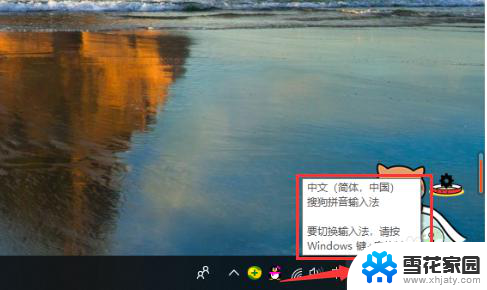 如何用电脑切换输入法 如何在手机上切换输入法
如何用电脑切换输入法 如何在手机上切换输入法2024-05-05
-
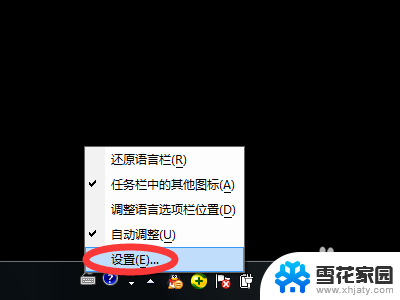 电脑如何输入日文 如何在电脑上设置日文输入法
电脑如何输入日文 如何在电脑上设置日文输入法2024-02-02
-
 怎么更改输入法皮肤 输入法怎么更改皮肤
怎么更改输入法皮肤 输入法怎么更改皮肤2023-10-06
-
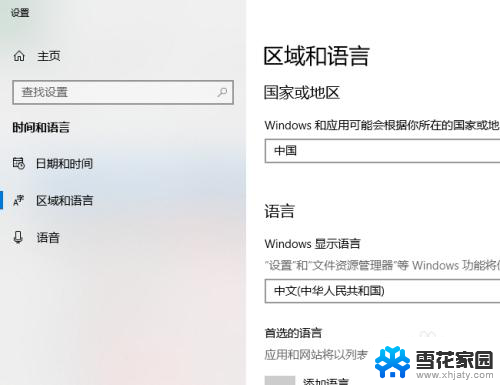 电脑日文输入法怎么设置 如何在Windows上设置日语输入法
电脑日文输入法怎么设置 如何在Windows上设置日语输入法2024-01-23
- 电脑如何调中文输入法 如何设置电脑输入法的语言
- 电脑输入法变成了繁体字怎么改正 Windows 10自带输入法变成繁体如何改回简体
- mac 切换输入法快捷键 MacBook 如何修改输入法切换快捷键
- 电脑上的输入法怎么删除 电脑如何卸载多余的输入法
- 电脑输入法在哪里删除 如何彻底删除输入法
- 电脑上有语音输入法吗 怎么在电脑上设置语音输入模式
- 怎么把ie设置成默认浏览器 如何将IE设置为默认浏览器
- 电脑如何把音乐转换成音频文件 怎样将电脑歌曲格式改为mp3
- 电脑不能拷贝到u盘如何解除 U盘无法复制文件到电脑怎么办
- 键盘的方向键锁定了 键盘上下左右键解锁方法
- 戴尔笔记本电脑怎么插耳机 电脑怎么连接耳机
- 图片怎么改成ico格式 免费ico格式转换
电脑教程推荐